Greta TV - Administrable
Dans ce TP nous allons mettre en pratique nos connaissances autour de la base de données. Nous allons mettre en place une base de données nous permettant de rendre administrable :
- La liste des vidéos.
- Le thème en fonction de la vidéo.
Première étape définir le besoin
La première étape dans tous les projets est la définition du besoin. Vous devez avec la personne qui vous demande une mission comprendre ce qu'il attend (moi en l'occurence dans ce projet). Je souhaite donc rendre administrable l'application Greta TV.
En effet, la première version de l'application est statique, nous avons utilisé le PHP pour intégrer des vidéos dans une page nommée tv.php. Cette page prend en paramètre un identifiant de vidéo, et potentiellement un thème si vous aviez intégré cette fonctionnalité.
Je souhaite que nous allions plus loin ! Notre application doit maintenant être administrable afin de rendre la liste des vidéos sur la page index.php dynamique en fonction de données présentes en base de données. En plus de cette interface dynamique, je souhaite que vous ajoutiez une page d'administration permettant l'ajout de lien dans la base de données.
Je résume le besoin à intégrer :
- Création d'une base de données avec la liste des liens à afficher.
- Utilisation de la base de données sur la page d'accueil.
- Utilisation de la base de données sur la page
tv.phppour ne plus utiliser l'ID Google, mais l'identifiant interne de la vidéo à voir. - Création d'une page « d'admin » permettant l'ajout de vidéo. (Cette page ne sera pas accessible à tous).
- Les vidéos doivent être lié à l'utilisateur actuellement connecté. (ça veux dire une clé étrangère).
Créer le MCD
La première étape avant de commencer la création de la base de données est la réalisation du MCD. Je vous laisse travailler sur le sujet. Pour ma part j'ai défini deux tables.
N'oubliez pas
N'oubliez pas les clés ! Un enregistrement de base de données doit posséder une clé unique (idéalement autogénéré comme vu ensemble).
C'est à vous ! Je vous laisse travailler le sujet.
Créer la base de données
Maintenant que votre modèle de base de données est réalisé, nous allons passer à la création de la base de données à partir du MCD. Pour cette étape vous avez deux possibilités :
- Via phpMyAdmin
- Via dbeaver
Je vous laisse travailler. Je vous rappelle que vous devez mettre des clés pour vos enregistrements comme définis dans votre MCD.
TIP
Pour valider votre base de données, je vous laisse créer des données fictives. Réaliser cette opération directement via phpMyAdmin (ou dbeaver).
Insérer un jeu de test
Pour commencer nous allons insérer des données.
LES MOT NE DOIVENT PAS ÊTRE EN CLAIR
Vous ne devez JAMAIS avoir un mot de passe en clair en base de données.
Vous pouvez par exemple utiliser la fonction SQL SHA2("VotreMotDePasse-SALT-SECRET", 512). Cela génèrera un mot de passe « hasher » équivalent au mot de passe.
Exemple d'insertion :
INSERT INTO table ('user', 'password') VALUES ("valentin", SHA2("VotreMotDePasse-SALT-SECRET", 512));Exemple de vérification si l'utilisateur existe :
SELECT * FROM table WHERE user = "valentin" AND password = SHA2("VotreMotDePasse-SALT-SECRET", 512);S’il y a un résultat, c'est que votre utilisateur existe et a fourni le bon mot de passe.
Créer la page « d'administration ».
Afin de créer cette page d'administration, nous allons avoir besoin d'une page de connexion. En effet l'administration du site ne doit pas être ouverte à tous, seuls les gens possédant un compte peuvent administrer la liste des vidéos.
La page devant être protégée, vous devez mettre en place une mécanique comme :
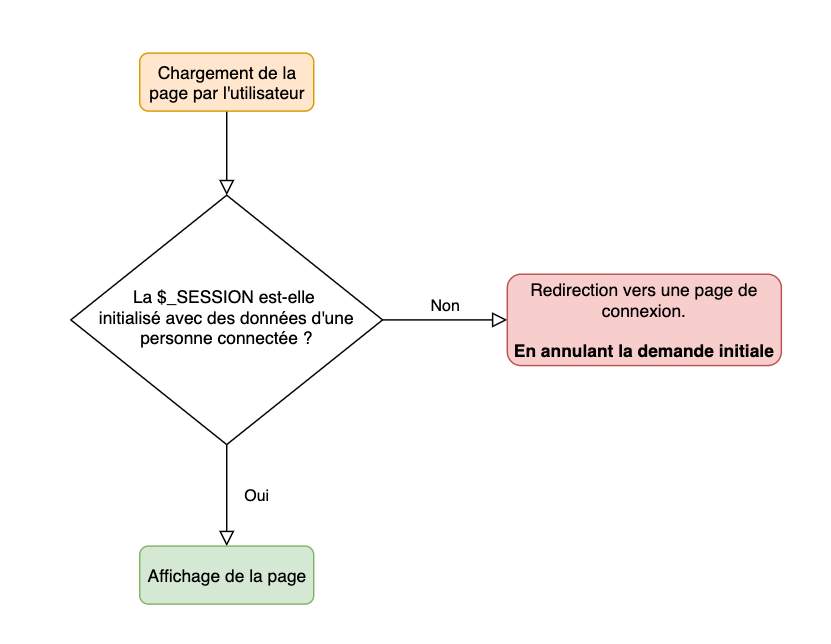
Étape 1 : Création de la page de connexion
En vous inspirant de l'aide mémoire PHP, je vous laisse écrire le code permettant :
- D'afficher le formulaire de saisie des informations.
- Vérifier que les valeurs saisie (en POST) sont correctes.
- Redirigé vers la page de gestion de vidéos (
header('location: …');)
👹 N'oubliez pas l'organisation 👹 (nous allons ici créer que la page faisant le traitement).
Deux solutions sont possibles
Pour gérer les droits d'accès vous avez deux solutions :
- Gérer les droits dans l'
index.phppour avoir une$whitelistedifférentes en fonction des droits. (c'est ma solution favorite). - Gérer les droits dans chaque page. (Risqué à mon sens).
Vous séchez pour la partie requête SQL ?
Pour valider l'authentification, vous devez écrire quelque chose comme :
<?php
if(isset($_POST['login']) && isset($_POST['password'])){
// Vérification si l'utilisateur existe
$stmt= $pdo->prepare("SELECT * FROM users WHERE login=? AND password=SHA2(?, 512)");
$stmt->execute([$_POST['login'], $_POST['password']]);
$users = $stmt->fetchAll(\PDO::FETCH_ASSOC);
// La personne existe en base de données (nous allons donc la connecter)
if(count($users) == 1){
// Réussite de la connexion, on sauvegarde dans la SESSION les informations.
$_SESSION['user'] = $users[0]; // Sauvegarde le premier utilisateur
header("location: / ");
die();
} else {
// Action en cas d'echec de connexion
}
}
?>Ajouter les boutons dans la barre
Maintenant que nous avons la connexion d'effective. Nous allons ajouter dans la barre (navbar) deux boutons :
- Connexion
- Déconnexion
Les deux boutons doivent être affiché si l'utilisateur est connecté ou non, nous allons donc écrire :
if(isset($_SESSION["user"])){
// La session existe, nous sommes donc connecté
echo "<a href='index.php?page=logout'>Déconnexion</a>";
} else {
// Non connecté
echo "<a href='index.php?page=login'>Connexion</a>";
}Où mettre le code ?
Je veux que les boutons s'affiche dans la NavBar. Donc le code doit-être… Dans la NavBar!
Étape 3 : Page de déconnexion
La page de déconnexion va avoir comme role de « supprimer la session ». Il faut donc créer une page, celle-ci contiendra au minimum le code suivant :
session_destroy();👀 Je vous laisse écrire la suite
Étape 4 : Crééer la page de gestion des vidéos
Pour la page de gestion des vidéos, je vous propose de réaliser une page ressemblant à ceci :
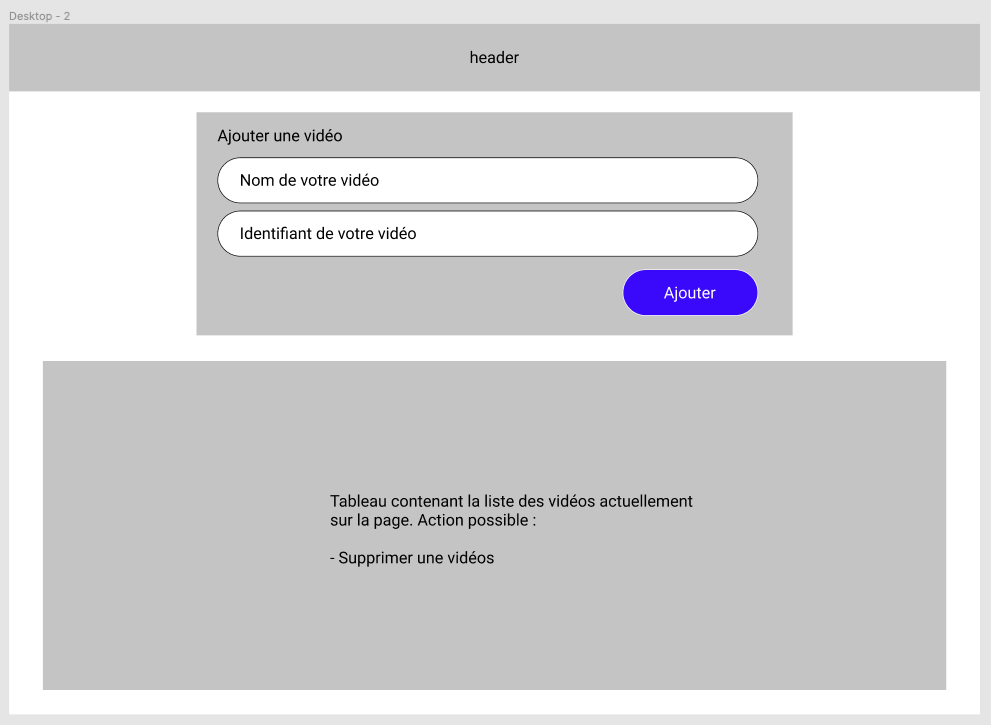
Commencer par la réalisation de la page en HTML. Nous ajouterons par la suite les requêtes SQL.
Modifier la page d'accueil pour utiliser la base de données
Modifier la page d'accueil de votre site afin de réaliser la requête SQL permettant de récupérer l'ensemble des vidéos présentes en base de données. Utiliser le résultat afin d'afficher les vidéos.
Vous séchez ?
<?php
include('./utils/db.php');
$results = $pdo->query("SELECT * FROM videos")->fetchAll(\PDO::FETCH_ASSOC);
// $results contient maintenant l'ensemble de vos vidéos présent en base de données. Pour l'afficher, il vous suffit de faire une boucle.
?>Modifier la page tv.php pour utiliser la base de données
Pour cette étape vous avez deux solutions :
- Ne rien modifier, et continuer à utiliser l'ID de YouTube comme identifiant (ATTENTION, votre code est donc vulnérable à l'injection de paramètres !!).
- Modifier, pour passer l'identifiant interne de la vidéo que vous souhaitez afficher. Cet identifiant vous permettra de faire une requête du type :
<?php
// L'utilisateur accède à => http://localhost/index.php?page=tv&id=1
$stmt= $pdo->prepare("SELECT * FROM videos WHERE id = ?");
$stmt->execute([$_GET['id']]); // ID reçu en paramètre
$videos = $stmt->fetchAll(\PDO::FETCH_ASSOC);
// La vidéo demandé n'existe pas.
if(!$videos){
// On redirige l'utilisateur vers la home
header('location: ./');
die();
}
// $video contient les informations de la vidéo à afficher
$video = $videos[0];
?>
<!-- La suite de votre page, celle qui affiche la vidéo -->C'est à vous !